
Použití funkce zastrčený v iPhonech (se systémem iOS 13 nebo novější) nebo iPady (běh iPadOS 13 nebo novější), můžete si vzít „full-page“ Snímek obrazovky internetových stránek v prohlížeči Safari a uložit jako soubor PDF. Tady je to, jak.
Za prvé, open Safari na iPhonu nebo iPadu a přejděte na webovou stránku, kterou chcete zachycení s full-stránku snímku. (Tato funkce nefunguje v prohlížeči Chrome pro iPhone nebo iPad dosud.)
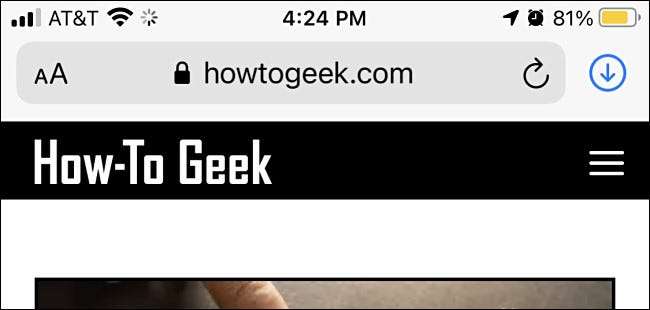
Až budete připraveni, pořídit snímek ve vašem zařízení stiskem kombinací fyzických tlačítek. Zde je návod, jak to udělat na každém typu zařízení:
- iPhones bez jediného tlačítka Home: Krátce stiskněte a podržte boční a Volume Up tlačítek najednou.
- iPhone s tlačítkem Home and Side: Krátce stiskněte a držte Home a bočních tlačítek najednou.
- iPhone s tlačítkem Home and Top: Krátce stiskněte a podržte tlačítko Domů a Top zároveň.
- iPady bez jediného tlačítka Home: Krátce stiskněte a podržte tlačítko Top a tlačítko hlasitosti ve stejnou dobu.
- Tablety s tlačítkem Home: Krátce stiskněte a podržte tlačítko na začátek a na tlačítko Domů ve stejnou dobu.
PŘÍBUZNÝ: Jak pořídit snímek obrazovky na iPhonu nebo iPadu

Poté, co pořídit snímek obrazovky, uvidíte miniaturu snímku v rohu obrazovky. Klepněte na miniaturu jednou.

Po klepnutí na miniaturu, budete vstoupit do režimu editace screenshot. Klepněte na záložku „Full Page“ se nachází těsně pod panelu nástrojů v horní části obrazovky. Uvidíte náhled na celé webové stránky se objeví na pravé straně obrazovky. Můžete procházet ji posunutím prstu.
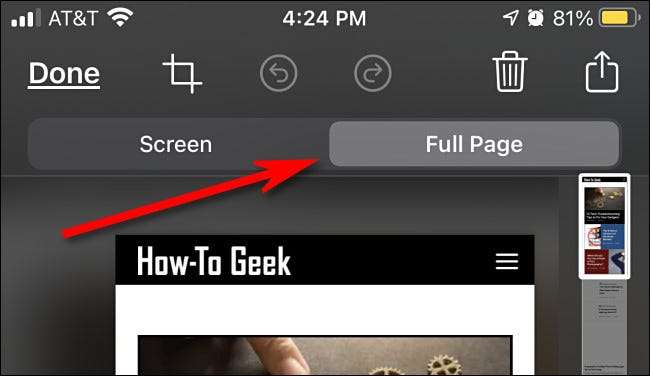
Pokud se vám nelíbí na zachytávání, můžete stisknout na ikonu koše jej odstranit. Ale pokud jste spokojeni a chcete jej uložit jako soubor PDF, klepněte na tlačítko „Hotovo.“
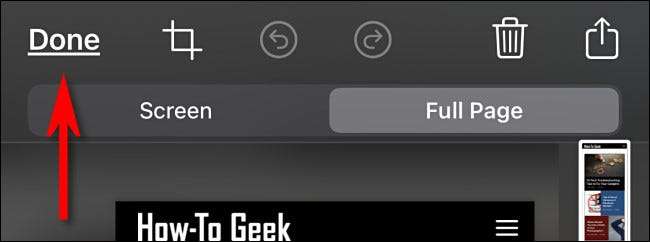
V malé pop-up dialogovém okně, které se objeví, klepněte na „Uložit ve formátu PDF na soubory.“
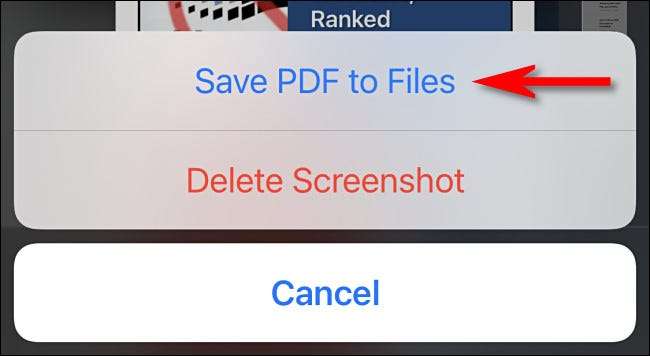
Next, přejděte do umístění v souborech, kde chcete uložit celou stránku zachytit webové stránky. Když se najít správné místo, klepněte na „Uložit“.
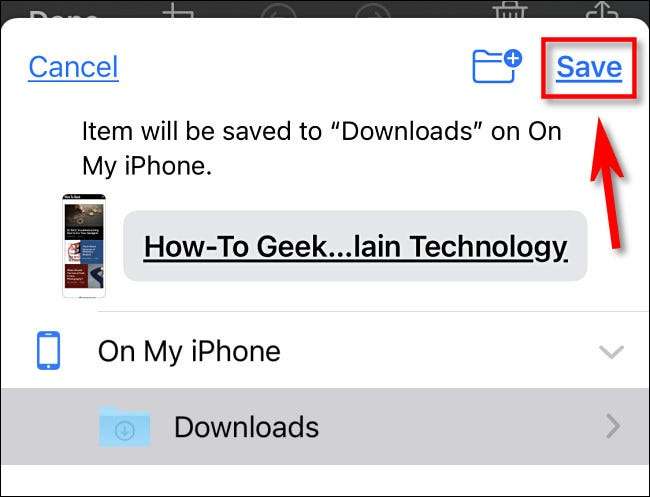
Pokud si chcete přečíst celou stránku obrazovky později, otevřete aplikaci Soubory Přejděte na umístění souboru PDF jste právě uložili, a klepněte na soubor jednou ji otevřít.
Tento postup opakujte tak často, jak byste chtěli s jakýmkoliv webové stránky, které byste chtěli zachytit co PDF. Je zajímavé, že full-page screenshot technika funguje také v stránky a poznámky aplikací Apple (i když ne dokonale), takže může pracovat v jiných aplikacích, jako dobře, pokud experimentovat. Bavte se!
PŘÍBUZNÝ: Jak najít stažené soubory na iPhonu nebo iPadu







